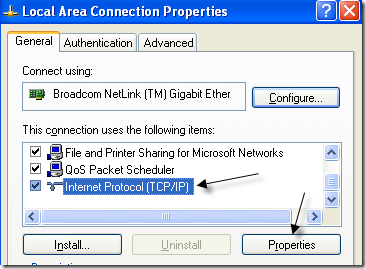Ostatnio pracowałem na komputerze klienta i po zalogowaniu się zdałem sobie sprawę, że z jakiegoś powodu nie mogłem połączyć się z serwerem. Poszedłem do wiersza poleceń, wpisałem IPCONFIGi nacisnąłem Enter.
Adres IP komputera był 169,54.xx, a maska podsieci była 255.255.255.0. Adres 169.254 to adres APIPA(Automatyczne prywatne adresowanie IP), który jest przypisywany, gdy żaden serwer DHCP nie jest dostępny lub osiągalny.
Więc zdecydowałem się uruchomić polecenie IPCONFIG / RENEW, aby odnowić adres IP komputera. Niestety, to też nie działa i otrzymałem następujący błąd:
An error occurred while renewing interface Local Area Connection : An operation was attempted on something that is not a socket.
Jeśli pojawi się ten błąd podczas próby odnowienia adresu IP, masz problem z WinSockiem konfiguracja na twoim komputerze. Na szczęście możesz przeczytać mój post z Online Tech Tips na jak naprawić błędy Winsock w Windows.
Jednak nie jest to jedyny powód, dla którego ipconfig / renew nie zadziała. Możesz również uzyskać błąd podobny do tego:
Limited or no connectivityYou might not be able to access the Internet or some network resources. This problem occurred because the network did not assign a network address to the computer.
Na przykład, jeśli masz statyczny adres IP, odnowienie nigdy nie zadziała. Możesz stwierdzić, czy masz statyczny adres IP, wpisując w IPCONFIG samodzielnie i upewniając się, że jest to coś innego niż 169.254. Jeśli tak, to ktoś mógł ręcznie ustawić twój adres IP.
Automatycznie uzyskaj adres IP
Oznacza to, że nawet jeśli w sieci jest serwer DHCP, nie będzie uzyskać nowy adres IP. Możesz ustawić komputer, aby automatycznie uzyskiwał adres IP z serwera DHCP, przechodząc do Start, Panel sterowania, Połączenia sieciowe. W systemach Windows 7 i Windows 10 przechodzisz do Centrum sieci i udostępnianiai klikając link Zmień ustawienia adaptera.
Kliknij prawym przyciskiem myszy Połączenie lokalnelub Etherneti wybierz Właściwości.
Na karcie Ogólne przewiń w dół listy, aż zobaczysz Protokół internetowy w wersji 4 (TCP / IPv4)i podświetl go . Następnie kliknij Właściwości.
Teraz upewnij się, że oba Uzyskaj adres IP automatyczniei Wybrano adres serwera DNS automatycznie.
Teraz spróbuj odnowić swój adres IP i sprawdzić, czy może łączyć się z Internetem lub siecią. Jeśli to nie zadziała, musisz upewnić się, że na twoim komputerze nie ma jakiegoś oprogramowania, które mogłoby blokować wszystkie porty na twoim komputerze.
Inne możliwe rozwiązania
Wyłącz dowolne oprogramowanie zapory sieciowej oraz usuwanie lub wyłączanie programów takich jak Zone Alarm i Norton Internet Security, ponieważ czasami mogą one przeszkadzać.
W końcu problem braku możliwości odnowienia adresu IP może być spowodowany przez sieć sama karta interfejsu (NIC). Może to być ze sterownikami, więc pobierz najnowsze sterowniki i zaktualizuj je.
Możesz także sprawdzić, czy jest to problem z twoją siecią, podłączając komputer do innego urządzenia, takiego jak modem kablowy lub inny. router i zobacz, czy może połączyć się z Internetem. Jeśli tak, może to stanowić problem z przypisywaniem adresów IP przez router i najłatwiej byłoby zresetuj router.
Kolejną rzadką kwestią może być zły kabel sieciowy lub zakłócenia pochodzące z innego urządzenia elektronicznego. Spróbuj zmienić kabel Ethernet, aby sprawdzić, czy to rozwiązuje problem. Jeśli nie, upewnij się, że kabel nie znajduje się w pobliżu żadnego dużego urządzenia generującego pole elektromagnetyczne. Może to spowodować przesłuch pomiędzy przewodami wewnątrz kabla.
Jeśli nic nie działa, możesz także spróbować uruchomić wbudowane narzędzie do rozwiązywania problemów z systemem Windows, jeśli używasz systemu Windows 8 lub Windows 10 Link pokazuje proces w systemie Windows 8, ale w przypadku systemu Windows 10, po prostu kliknij przycisk Start i wpisz rozwiązywanie problemów, aby otworzyć narzędzie do rozwiązywania problemów. Upewnij się, że kliknąłeś Połączenia internetoweu góry.
To narzędzie może naprawić bardziej niejasne problemy, które mam. wspomniałem tutaj. Mam nadzieję że to pomoże! Jeśli nie, opublikuj komentarz z błędem, a ja postaram się pomóc! Ciesz się!